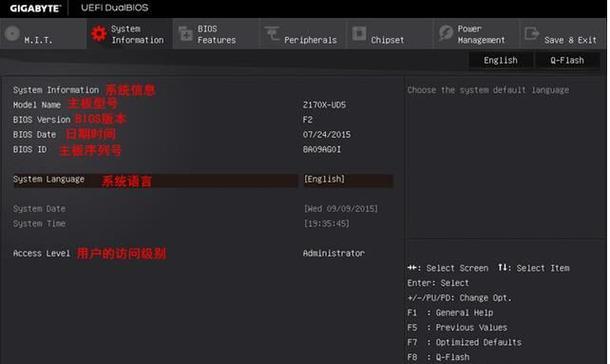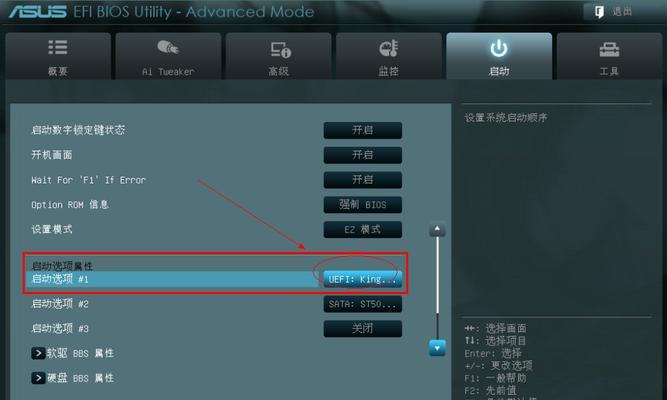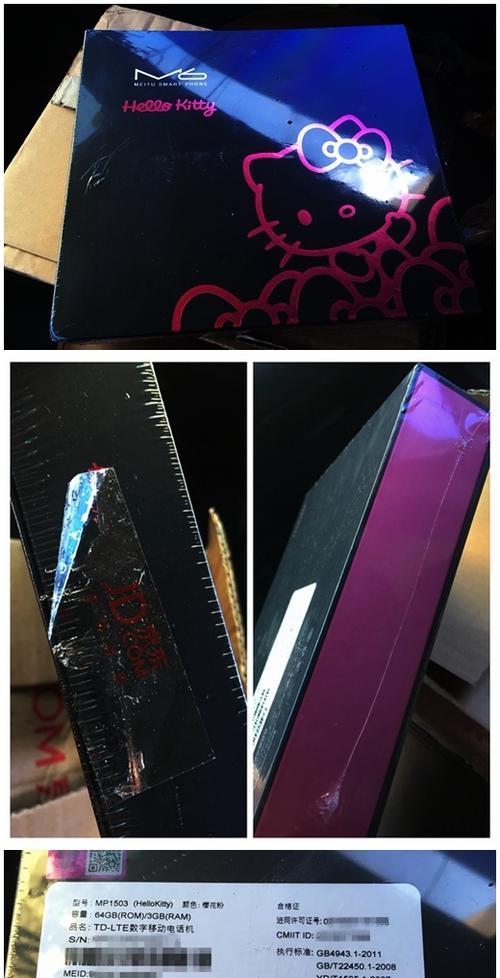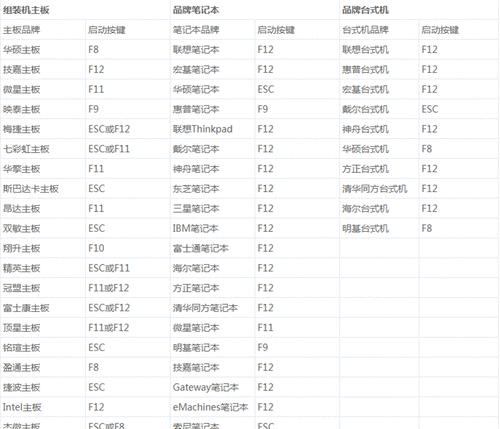BIOS(BasicInput/OutputSystem)是计算机系统上电自检和启动操作系统的程序,而升级BIOS则是提高计算机性能、修复错误和支持新硬件的重要步骤。然而,升级BIOS需要小心操作,否则可能导致主板损坏。本文将详细介绍主板升级BIOS的步骤和注意事项,以帮助读者顺利完成升级过程。
一:了解BIOS及其作用
BIOS是计算机系统上电自检和启动操作系统的核心程序,它负责初始化硬件设备、加载操作系统以及提供基本的输入输出功能。升级BIOS可以提高计算机性能、修复错误和支持新硬件,因此是保持主板最佳状态的重要步骤。
二:确定是否需要升级BIOS
在决定是否升级BIOS之前,首先需要确定是否存在必要。如果主板已经稳定运行,并且没有遇到与硬件兼容性相关的问题,那么升级BIOS可能并不是必须的。只有在确实需要修复错误或者提高硬件兼容性时,才应该考虑升级BIOS。
三:备份重要数据
在进行任何BIOS升级操作之前,务必备份计算机上的重要数据。虽然升级BIOS不会直接影响存储在硬盘上的数据,但为了安全起见,在升级过程中备份数据是明智之举。
四:查找主板型号和当前BIOS版本
在升级BIOS之前,需要准确地知道主板型号和当前BIOS版本。这些信息通常可以在主板上的标签或者通过主板厂商提供的软件工具来获取。确保准确获得这些信息可以避免升级过程中出现错误。
五:下载最新的BIOS版本
访问主板厂商的官方网站,查找相应的主板型号并下载最新的BIOS版本。最新的BIOS版本通常包含了改进的功能和修复的错误,因此升级到最新版本可以带来更好的性能和稳定性。
六:准备可靠的电源供应
在升级BIOS过程中,稳定的电源供应是至关重要的。突然断电可能会导致主板损坏或升级失败。在升级BIOS之前,务必确保电源供应稳定,并连接上UPS(不间断电源)以防止突发断电。
七:解压和准备BIOS文件
将下载的BIOS文件解压到一个可靠的位置,确保不会被意外删除或修改。根据主板厂商提供的说明书,准备好用于升级的USB闪存驱动器或者其他媒介。
八:进入BIOS设置界面
在升级BIOS之前,需要进入BIOS设置界面。通常,在计算机开机的时候按下Delete、F2或者F12等键可以进入BIOS设置界面。具体的按键可能因主板型号而异,可在主板说明书或厂商网站上查找。
九:选择升级方法
现在进入BIOS设置界面后,需要找到“Advanced”或者“Tools”等选项,并找到“BIOSUpdate”或者类似的菜单。然后选择合适的升级方法,通常有通过USB闪存驱动器、网络或软件更新等方式。
十:进行BIOS升级
根据选择的升级方法,按照界面提示进行BIOS升级。这个过程可能需要一些时间,请耐心等待,并确保不要中断电源或进行其他操作,以免引起升级失败。
十一:验证BIOS升级成功
升级完成后,重新启动计算机,并进入BIOS设置界面,确保已经成功升级到新的BIOS版本。在BIOS设置界面中,可以查看到当前的BIOS版本是否已经更新。
十二:恢复BIOS默认设置
在BIOS升级完成后,建议恢复默认设置以确保系统的稳定性。找到“LoadDefaultSettings”或类似的选项,并按照提示恢复默认设置。
十三:测试系统稳定性和功能
升级BIOS后,应该测试系统的稳定性和功能。运行一些压力测试软件,检查硬件设备是否正常工作,并确保没有出现任何异常情况。
十四:保存备份的BIOS文件
升级BIOS后,建议将备份的BIOS文件保存在可靠的位置。虽然新的BIOS版本可能会更好,但备份的旧版本可以作为保险,在需要回退到旧版本时使用。
十五:
升级BIOS是保持主板性能最优化的重要步骤,但需要小心操作。在备份重要数据、确定需求、稳定电源供应等准备工作后,按照准确的步骤进行BIOS升级,并验证升级成功。恢复默认设置并测试系统稳定性和功能。通过正确的操作和注意事项,可以确保顺利完成BIOS升级,提升计算机性能和稳定性。